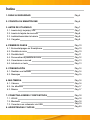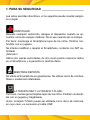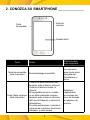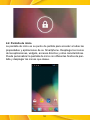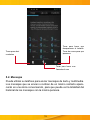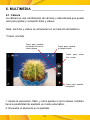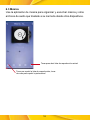MANUAL DE USUARIO
Por favor, asegúrese de leer cuidadosamente las instrucciones antes
del uso y de guardarlas apropiadamente.
TM530

No tire nunca este equipamiento electrónico con
los desechos domésticos. Pida información a
su ayuntamiento sobre las posibilidades de una
correcta eliminación que no arruine el medio
ambiente. Respete siempre las normas vigentes
en la materia. Los transgresores están sujetos a las
sanciones y a las medidas que establece la ley. La
caja de cartón, el plástico contenido en el embalaje
y las piezas que forman el equipamiento electrónico
se pueden reciclar de acuerdo con las normas
vigentes en España en materia de reciclaje.

Índice
1. PARA SU SEGURIDAD
2. CONOZCA SU SMARTPHONE
3. ANTES DE UTILIZARLO
3.1. Inserte la(s) tarjeta(s) SIM
3.2. Inserte la tarjeta de memoria
3.3. Instalar/desinstalar la batería
3.4. Cargador
4. PRIMEROS PASOS
4.1. Encienda/apague su Smartphone
4.2. Pantalla de inicio
4.3. Pantalla táctil
4.4. Personalizar la pantalla de inicio
4.5. Conectarse a una red
4.6. Introducir un texto
5. COMUNICACIÓN
5.1. Realizar una llamada
5.2. Mensajes
6. MULTIMEDIA
6.1. Cámara
6.2. Ver álbumes
6.3. Música
7. CONECTAR A REDES Y DISPOSITIVOS
7.1. WLAN
7.2. Bluetooth
7.3. Conectar a un ordenador vía USB
8. ADVERTENCIAS Y NOTAS
Pág.4
Pág.6
Pág.7
Pág.7
Pág.8
Pág.9
Pág.9
Pág.10
Pág.10
Pág.10
Pág.11
Pág.12
Pág.13
Pág.13
Pág.14
Pág.14
Pág.15
Pág.16
Pág.16
Pág.17
Pág.17
Pág.18
Pág.18
Pág.18
Pág.19
Pág.20

1. PARA SU SEGURIDAD
Lea estas sencillas directrices, el no seguirlas puede resultar peligro-
so o ilegal.
HOSPITALES
Respete cualquier restricción. Apague el dispositivo cuando se en-
cuentre cerca de equipos médicos. No lo use cuando así se indique.
Por favor, mantenga el Smartphone lejos de los niños. Podrían con-
fundirlo con un juguete.
No intente modicar o reparar el Smartphone, contacte con SAT au-
torizado
¡Atención!
Utilice sólo piezas autorizadas, de otro modo podría ocasionar daños
en el Smartphone y la garantía no tendría efecto.
MIENTRAS REPOSTA
No utilice el Smartphone en gasolineras. No utilizar cerca de combus-
tibles o sustancias inamables.
LA TARJETA SIM Y LA TARJETA T-FLASH
Por favor, mantenga las tarjetas lejos de los niños. Podrían confundir-
las con un juguete y tragárselas.
Aviso: la tarjeta T-Flash puede ser utilizada como disco de memoria,
en cuyo caso, es necesario el cable USB.

BATERIA
Por favor no destruya o dañe la batería.
Por favor no tire la batería al fuego.
Cuando la batería no pueda ser utilizada, deposítela en un contenedor
especial para su reciclaje.
No abra la batería.
Si la batería o el cargador se deterioran o averían, por favor deje de
utilizarlos o remplácelos.
ADAPTADOR/CARDOR DE CORRIENTE
Use solo el adaptador/cargador incluido en el paquete o en su de-
fecto, un adaptador/cargador autorizado, de lo contrario se pueden
ocasionar daños o un mal funcionamiento del terminal.
NO UTILICE SU SMARTPHONE MIENTRAS CONDUCE
Preste total atención mientras a las normas de seguridad vial; salga
de la carretera y pare el vehículo antes de utilizar su Smartphone.
INTERFERENCIAS
Todos los dispositivos inalámbricos pueden causar interferencias, lo
que podría afectar a su funcionamiento.
APAGADO EN LOS AVIONES
Los dispositivos inalámbricos pueden causar interferencias en
los aviones. No sólo es peligroso si no también ilegal utilizar su
Smartphone en los vuelos.

6
Tecla Pulsar
Pulsar durante
unos segundos
Tecla de encendido
(lado izquierdo)
Enciende/apaga la pantalla
Abre un menú
con opciones
para modo avión,
apagado del
Smartphone y
otros.
Subir/ Bajar volumen
(lado izquierdo)
Cuando se está realizando una
llamada, sube o baja el volumen.
Cuando el teléfono suena, lo
silencia.
En la pantalla de inicio, cuando
no se está realizando ninguna
llamada, sube o baja el volumen
del tono de llamada, o silencia el
Smartphone.
En otras aplicaciones, controla el
volumen de la música, directrices
habladas, y otros audios.
Establece
rápidamente
el volumen del
tono de llamada
al máximo o al
mínimo.
Tecla de
volumen
Pantalla táctil
Tecla
Encendido/
2. CONOZCA SU SMARTPHONE

7
3. ANTES DE UTILIZARLO
3.1. Insertar y extraer la tarjeta Micro SIM /SIM
El TM530 es un Smartphone de tarjeta SIM Dual permitiéndole el uso
de dos redes. Para insertar la(s) tarjeta(s) SIM:
1. Apague el teléfono móvil y retire la tapa trasera y la batería.
2. Inserte la tarjeta SIM correctamente en la ranura.
Ponga especial atención en el sentido de colocación de la(s) tarjeta(s)
SIM. Los dibujos situados en la parte inferior de la ranura(s) le serán
de utilidad.
3. Por último coloque la batería y ponga de nuevo la tapa trasera en
el Smartphone.
Para extraer la tarjeta Micro SIM:
1. Apague el Smartphone y retire la tapa trasera y la batería.
2. Ayudándose de una aguja, empuje hacia abajo la tarjeta Micro SIM.
3. Una vez pueda cogerla con los dedos, extráigala del puerto SIM.
Nota: la tarjeta SIM es un objeto pequeño; por favor mantenga la tarje-
ta fuera del alcance de los niños para evitar que se la traguen por acci-
dente. No toque la supercie de metal de la tarjeta SIM y manténgala
lejos de electromagnetismo para evitar pérdida o daños en los datos.
No será capaz de conectarse a una red si la tarjeta SIM está dañada.

8
3.2. Inserte la tarjeta de memoria
Utilice sólo tarjetas de memoria compatibles para ser utilizadas con
este dispositivo.
Las tarjetas de memoria incompatibles pueden provocar un mal fun-
cionamiento y obtener resultados no deseados.
Para insertar la tarjeta de memoria
1. Apague el Smartphone, luego retire la tapa trasera y la batería.
2. Inserte la tarjeta de memoria en la ranura en la parte derecha.
3. Por último coloque de nuevo la batería y la tapa trasera del
Smartphone.
3.3. Instalar/desinstalar la batería:
Es necesario quitar la batería para remplazarla, insertar la tarjeta SIM
o la tarjeta de memoria.
Para instalar/desinstalar la batería:
1. Ponga el Smartphone boca abajo y retire la tapa trasera.
2. Coloque la batería haciendo coincidir los polos + y – con los termi-
nales del Smartphone.
3. Por último coloque de nuevo la tapa trasera en el Smartphone.
Nota: Por favor utilice la batería incluida en el paquete.
3.4. Cargador
1. Conecte el extremo (USB) del cable incluido al cargador y el otro
extremo (microUSB), a la entrada de carga del Smartphone.
2. A continuación conecte el cargador a la toma de corriente, la recar-
ga comienza, con el icono de recarga en movimiento.
3. Cuando el icono de recarga se vuelve estático, indica que la batería
está llena.

9
4. Desconecte el cargador de la toma de corriente y del Smartphone.
Nota: Un ligero calentamiento durante la recarga es normal.
Por favor, use el cargador incluido en el paquete. El uso de otros
cargadores no autorizados puede provocar un mal funcionamiento
delSmartphone.
4. PRIMEROS PASOS
4.1. Encienda/apague su Smartphone
* Encender el Smartphone
Pulse durante unos segundos la tecla de encendido/apagado para
encender el Smartphone.
Si ha encendido con la tarjeta SIM bloqueada, tiene que introducir el
PIN de la tarjeta SIM.
* Apagar el Smartphone.
Presione durante unos segundos la tecla de encendido/apagado, apa-
recerá un mensaje, seleccione “Apagado” para apagar el Smartpho-
ne.
* Standby
Si no utiliza el Smartphone durante un tiempo predeterminado (este
tiempo puede congurarlo en el menú de ajustes de pantalla), este,
pasará a estado de standby, oscureciendo la pantalla para ahorrar
carga de batería.
1. Pulse el botón de encendido/apagado.
2. Arrastre el icono de bloqueo hacia la derecha. La última pantalla
que estuviera utilizando se abrirá.

10
4.2. Pantalla de inicio
La pantalla de inicio es su punto de partida para acceder a todas las
propiedades y aplicaciones de su Smartphone. Despliega los iconos
de las aplicaciones, widgets, accesos directos y otras características.
Puede personalizar la pantalla de inicio con diferentes fondos de pan-
talla y desplegar los iconos que desee.

11
En la parte superior de la pantalla, la barra de estado muestra la hora,
información sobre el estado de su Smartphone e iconos de notica-
ciones que haya recibido.
Toque el icono de inicio (launcher) en la parte inferior de la pantalla
para ver todas las aplicaciones instaladas.
4.3. Pantalla táctil
El modo principal de controlar las características de un Smartpho-
ne con sistema Android es, utilizando su dedo para tocar los iconos,
teclas, elementos del menú, teclado virtual y otros elementos de la
pantalla táctil.
* Tocar: Para accionar un elemento de la pantalla, como una aplica-
ción o un icono de ajuste, escribir letras y símbolos utilizando el tecla-
do virtual, o pulsar teclas en la pantalla, usted simplemente tóquelos
con su dedo.
* Tocar durante unos segundos: Tocar durante unos segundos un ele-
mento de la pantalla sin levantar el dedo hasta que la acción empiece.
Por ejemplo, abrir un menú para personalizar la pantalla principal,
usted toque un área vacía de la pantalla de inicio hasta que el menú
se abra.
* Arrastrar: Toque durante un momento un elemento y luego, sin le-
vantar el dedo, mueva el mismo en la pantalla hasta que alcance su
objetivo. Se arrastran elementos en la pantalla de inicio para recolo-
carlos y también para abrir el panel de noticación.
* Deslizar: Para deslizar, mueva rápidamente el dedo por la supercie
de la pantalla, sin parar cuando primeramente la toque (para así no
arrastrar ningún elemento). Por ejemplo, se desliza arriba y abajo por
la pantalla para desplazarse por una lista o en vistas de calendarios
tiene que deslizar el dedo a lo largo de la pantalla para cambiar la
visión.
* Dos toques: Golpee suavemente dos veces en una página web,
mapa o cualquier otra pantalla para aumentar el tamaño. Por ejemplo,

12
puede dar dos toques en una sección de una web en el buscador para
aumentar esa sección al ancho de la pantalla.
También puede dar dos toques para controlar el zoom de la Cámara,
en Mapas y en otras aplicaciones. Dar dos toques después de pelliz-
car (deslizar dos dedos) en algunas aplicaciones, como los buscado-
res, hace que una columna de texto encaje en el ancho de la pantalla.
* Pellizcar (deslizar dos dedos): en algunas aplicaciones (como Ma-
pas, Buscadores y Galería) puede hacer zoom colocando dos dedos
en la pantalla al mismo tiempo y acercándolos (minimizar) o separán-
dolos (aumentar)
* Rotar la pantalla: En la mayoría de las pantallas, la orientación de la
misma rota con el teléfono según lo giras de vertical a horizontal y al
revés. Puede activar y desactivar esta opción.
4.4. Personalizar la pantalla de inicio
* Para añadir elementos a la pantalla de inicio.
Entre en el menú principal, toque durante unos segundos el icono de
una aplicación, luego la aplicación será añadida a la pantalla de inicio.
* Para mover un elemento en la pantalla de inicio.
1. Toque durante unos segundos el elemento que desee mover hasta
que éste vibre. No levante el dedo.
2. Arrastre el elemento a la nueva localización de la pantalla. Deténga-
se en el límite de la pantalla para arrastrar el elemento a una pantalla
contigua.
3. Cuando el elemento esté donde usted desea, levante el dedo.
* Para eliminar un elemento de la pantalla de inicio
Toque durante unos segundos el elemento que desee eliminar, hasta
que éste vibre. No levante el dedo. En la parte superior de la pantalla
aparecerá “Borrar”.
1. Arrastre el elemento al icono de “Borrar”.
2. Cuando el icono se ponga rojo, levante el dedo.

13
Toque una vez para hacer mayúscula
la siguiente letra que escriba. Toque
durante unos segundos para hacerlas
mayúsculas todas.
Tecla de espaciadoCambie a modo numérico
Borrar
4.5. Conectarse a una red
Cuando inserte en su teléfono una tarjeta SIM de un operador de te-
lefonía (voz/datos), su Smartphone estará congurado para utilizar
las redes de su operador de telefonía para llamadas y transmisión
de datos.
* Ajustes--> Conguración Dual SIM; el nombre del proveedor del
servicio inalámbrico al que usted está actualmente registrado es se-
leccionado en la lista.
* Haga clic en el nombre del proveedor de la red, puede renombrarlo
o establecer un color para él.
* Puede determinar una tarjeta SIM por defecto para las llamadas de
voz, mensajes o datos.
4.6. Introducir un texto
Puede tocar un área de texto, donde desee introducir un texto para
abrir el teclado virtual.

14
* Toque el campo de texto, y el teclado virtual se abrirá.
* Toque las teclas del teclado para escribir; los caracteres que intro-
duzca aparecerán en una franja sobre el teclado. Con sugerencias
para la palabra que está escribiendo. Pulse la tecla de la derecha o de
la izquierda en la franja para ver más sugerencias.
* Pulse espacio o signos de puntuación para introducir la sugeren-
cia marcada. Si toca la tecla de espaciado, la franja de sugerencias
ofrece signos de puntuación que puede marcar, o tocar otra palabra
sugerida para introducirla.
* Use la tecla de Borrado
para borrar los caracteres a la iz-
quierda del cursor.
* Cuando acabe de escribir, pulse Atrás para cerrar el teclado.
5. COMUNICACIÓN
5.1. Realizar una llamada
* Toque el icono de teléfono en la página de inicio o si ya está tra-
bajando con Contactos o Registro de llamadas, toque la pestaña de
Teléfono.
* Introduzca el número de teléfono que desea marcar.
* Toque el icono de teléfono para marcar el teléfono que ha introduci-
do. Puede seleccionar llamada de voz.

15
Tocar para abrir
contactos
Tocar para hacer que
desaparezca el teclado.
Tocar de nuevo para que
aparezca
Tocar para hacer una
llamada de voz
5.2. Mensajes
Puede utilizar su teléfono para enviar mensajes de texto y multimedia.
Los mensajes que se envíen o reciban de un mismo contacto apare-
cerán en una única conversación, para que pueda ver la totalidad del
historial de los mensajes con la misma persona.

16
Toque para cambiar
los ajustes
Toque para cambiar
de cámara de fotos a
vídeo cámara
Toque para tomar
foto o vídeo.
Toque para cambiar
a cámara frontal
6. MULTIMEDIA
6.1. Cámara
La cámara es una combinación de cámara y videocámara que puede
usar para grabar y compartir fotos y vídeos.
Nota: las fotos y videos se almacenan en la memoria del teléfono.
* Hacer una foto
1. Ajuste la exposición, ash, y otros ajustes si así lo desea, también
tiene la posibilidad de ajustarlo en modo automático.
2. Encuadre el elemento en la pantalla.

17
3. Toque el icono de obturador en la pantalla para tomar la foto.
* Grabar un video
1. Si es necesario, arrastre el control hasta la posición de vídeo.
2. Ajuste la calidad y otros ajustes si lo desea. También tiene la posi-
bilidad de ajustarlo en modo automático.
3. Encuadre la escena donde quiere empezar.
4. Toque el icono de obturador para comenzar. La cámara empezará
a grabar el vídeo.
5. Toque el icono de obturador para parar la grabación. La última ima-
gen del vídeo, será mostrada como miniatura en la esquina inferior
derecha.
6.2. Ver álbumes
Toque el icono de Galería en el inicio (launcher) para ver los álbumes
de sus fotos y vídeos. La galería presenta las fotos y vídeos en su
memoria, incluyendo aquellos que ha tomado con la cámara y aquello
que descargó desde una web u otra localización.
Puede hacer las siguientes operaciones:
* Compartir fotografías: puede compartir sus fotos a través de MMS
(mensajes multimedia), Bluetooth, etc.
* Borrar fotos: puede borrar las fotos almacenadas.
* Obtener detalles de las fotos: puede ver más detalles de las foto-
grafías.

18
Tocar para abrir lista de reproducción actual
Tocar par repetir la lista de reproducción; tocar
otra vez para repetir la pista actual
6.3 Música
Use la aplicación de música para organizar y escuchar música y otros
archivos de audio que traslade a su memoria desde otros dispositivos.

19
7. CONECTAR A REDES Y DISPOSITIVOS
Su Smartphone puede conectarse a redes y dispositivos, incluyendo
redes móviles para voz y transmisión de datos, redes Wi-Fi o disposi-
tivos Bluetooth. También puede conectar su Smartphone a un ordena-
dor, transferir los archivos de su memoria, compartir los datos de su
Smartphone vía USB o como punto Wi-Fi.
7.1 WLAN
WLAN es una tecnología de redes inalámbricas que le puede propor-
cionar acceso a internet. Puede congurar el WLAN de la siguiente
manera:
1. Menú Principal--> Ajustes--> Wi-.
2. Entre en Wi-. El teléfono busca las redes Wi-Fi disponibles y
muestra los nombres de las que encuentra. Las redes protegidas es-
tán indicadas con un icono de candado. Si el Smartphone encuentra
una red a la que se conectó previamente, se conecta a ella automá-
ticamente.
3. Toque una red para conectarse a ella.
Si la red está disponible, se le indicará que conrme si quiere conec-
tarse con esa red tocando “conectar”.
Si la red está protegida, se le indicará que introduzca la contraseña
u otras credenciales.
7.2. Bluetooth
El Bluetooth es una tecnología de comunicación inalámbrica de corta
distancia que pueden utilizar los dispositivos para intercambiar in-
formación. Los dispositivos Bluetooth más comunes son auriculares
para hacer llamadas o escuchar música, kits manos libres para co-
ches, y otros dispositivos portátiles, incluyendo ordenadores portátiles
y otros Smartphones.

20
* Enviar un archivo
1. Entre en Administrador de archivos para seleccionar un archivo y
pulse durante unos segundos. Seleccione Compartir --> Bluetooth.
2. Toque buscar dispositivos, el Smartphone buscará y mostrará los
ID (identidad) de todos los dispositivos Bluetooth disponibles.
3. Toque el ID de otro dispositivo en la lista para emparejar. Después
de hacerlo el archivo puede ser enviado.
* Recibir un archivo
1. Menú principal--> Ajustes--> Bluetooth.
2. Asegúrese de que los Ajustes Bluetooth está congurado como -->
Visible (activado).
3. Después de emparejarlo, el Smartphone recibirá el archivo. El ar-
chivo que ha recibido será almacenado en la carpeta “Bluetooth” en
su memoria.
* Conectarse a un dispositivo manos libres.
1. Menú Principal--> Ajustes--> Bluetooth, Seleccione “Búsqueda de
dispositivos”;
2. Encienda el dispositivo Manos libres, seleccione dispositivo Manos
Libres en la lista para emparejar. Después de hacerlo, puede utilizar
el dispositivo Manos libres.
7.3. Conectar a un ordenador vía USB
Puede conectar su Smartphone a un ordenador con el cable USB in-
cluido, transferir música, fotografías y otros archivos entre la memoria
del Smartphone y el ordenador.
Cuando conecte su Smartphone a un ordenador, debe seguir las ins-
trucciones de su ordenador para conectar y desconectar los dispositi-
vos USB, para evitar dañar o corromper los archivos en su memoria.
No puede compartir su conexión de datos del Smartphone y su me-

21
moria vía cable USB al mismo tiempo. Si está compartiendo conexión
de datos, debe apagarla primero.
* Intercambio de archivos
1. Use el cable USB incluido con su Smartphone para conectarlo al
puerto USB de su ordenador. Recibirá una noticación de que el USB
está conectado.
2. Seleccione almacenaje USB en la pantalla, para conrmar que
quiere transferir archivos. Cuando un Smartphone está conectado
como almacenaje USB, la pantalla indica que el almacenaje USB está
en uso y recibe una noticación. La memoria de su Smartphone es
montada como una unidad externa en su ordenador. Ahora puede co-
piar archivos desde y a la memoria.
Durante este tiempo, no puede acceder a la memoria de su Smartpho-
ne, así que no puede usar las aplicaciones que requieren el uso de la
memoria, como la cámara, galería o música.
Tampoco puede compartir la conexión de datos de su Smartphone
con su ordenador.
* Compartir la conexión de datos
Puedes anclar el Smartphone a tu ordenador con el cable USB inclui-
do para compartir su conexión de datos con el ordenador.
Para obtener más información del uso del anclaje de USB, consulta la
página www.android.com/tether#usb
* Inhabilitar conexiones y llamadas (Modo Avión)
Algunos lugares pueden requerir que apague su Smartphone, Wi-Fi
y conexiones inalámbricas Bluetooth. Puede apagar todas estas co-
nexiones inalámbricas de una vez poniendo el Smartphone en Modo
Avión.
1. Pulse unos segundos el Botón de encendido.
2. Seleccione Modo Avión.

22
8. ADVERTENCIAS Y NOTAS
* Advertencias de Funcionamiento
Para su seguridad y un funcionamiento eciente, siga las siguientes
indicaciones:
* Seguridad auditiva: este Smartphone puede reproducir sonidos
fuertes que pueden dañar su oído. Cuando utilice el altavoz del
Smartphone, es recomendable situar el Smartphone a una distancia
de seguridad.
* Otros dispositivos personales médicos: si utiliza cualquier otro dis-
positivo personal médico (marcapasos, sistemas auditivos, etc), con-
sulte al fabricante del dispositivo para determinar si está debidamente
protegido de energía de radio frecuencia externa. Su médico también
puede ayudarle para obtener esta información.
Apague su Smartphone en centros de salud cuando las normas así
lo indiquen. Los hospitales y centros de salud pueden estar utilizando
equipos que pueden ser sensibles a la energía de radio frecuencia
externa.
* Declaración de producto sobre su uso y manipulación: sólo usted
es responsable de cómo utiliza su Smartphone y las consecuencias
de ello. Siempre debe apagar el Smartphone allí dónde su uso esté
prohibido. El uso de su Smartphone está sujeto a las medidas de se-
guridad diseñadas para proteger a los usuarios y a su entorno. Trate
siempre su Smartphone y sus accesorios con cuidado y guárdelo en
un lugar limpio y sin polvo.
No exponga su Smartphone o sus accesorios al fuego.
No exponga su Smartphone o sus accesorios a líquidos, cremas o
humedad alta.
No lo deje caer, tire o doble su Smartphone o sus accesorios.
No utilice químicos, disolventes, o aerosoles para limpiar el dispositivo
o sus accesorios.

23
No intente desmontar su Smartphone o sus accesorios; sólo el perso-
nal autorizado debe hacerlo.
No exponga su teléfono o sus accesorios a temperaturas extremas.
* Batería: su Smartphone incluye una batería interna de ion litio o
polímero de litio. Por favor, observe que el uso de ciertas aplicaciones
de datos pueden requerir mucho gasto de carga de batería y puede
necesitar una recarga frecuente de la misma.
Cualquier eliminación del Smartphone o batería debe cumplir las le-
yes y regulaciones pertinentes a las baterías de ion litio o polímero
de litio y su reciclaje.
* Productos defectuosos o dañados: no intente desmontar el
Smartphone o sus accesorios. Sólo el personal cualicado debe re-
visar o reparar el Smartphone o sus accesorios. Si su Smartphone o
sus accesorios han sido sumergidos en agua, pinchados o sujetos a
una fuerte caída, no lo utilice hasta que lo haya llevado a revisar a un
centro autorizado.

24
Infinity System, S.L.
A-2, Km 48.5, Pol. Ind. de Cabanillas, Parcela 12B, 19171 Guadalajara, ESPAÑA
tel +34 949 349 100 · fax +34 949 349 149 · www.airis.es
DECLARACIÓN DE CONFORMIDAD / DECLARATION OF CONFORMITY
Nombre del suministrador/ Supplier´s name: INFINITY SYSTEM S.L.
Dirección/Address: A2, Km 48,5, PARCELA 12 B, P. I. DE CABANILLAS (GUADALAJARA)
Teléfono/Telephone: 949 349 100
Fax: 949 349 173
C.I.F.: B-81477507
-Declara, bajo su responsabilidad que el equipo/Declare, Under their responsability tha the device::
Descripción del aparato/Device description: Smartphone
Marca/Brand: AIRIS
Modelo/Model name: Smartphone AIRIS TMXXX
Fabricante/Manufacturer: INFINITY SYSTEM S.L.
PA
ÍS/Country: ESPAÑA
Ref. Modelo/ Model reference: TMXXX (X puede ser cualquier número entre 0 y 9 o letra de la A a la Z)
-Es conforme con las especificaciones técnicas que le son de aplicación en el día de la fecha según la Directiva 99/5 del
Parlamento Europeo y del Consejo de 9 de marzo de 1999, transpuesta a la legislación española mediante el RD
1890/2000, de 20 de noviembre de 2000 y en particular con / It´s agreed that the specifications are acording to the
Eur
ope Parlament directive 99/5 and with the borrad of 9th March of 1999, acording with the Spanish law RD 1890/2000,
on 20th November of 2000 and in particular with:
Series específicas de ensayos de radio recogidos en la norma/Specific series of radio testing acording to
the rules:
a) Relatives to the Directive 73/23/EEC (amendment by 93/68/EEC) 2006/95/EC :
Seguridad EN 60950-1: 2006 +A12:2011
Relatives to the Directive 2004/108/EC amended by 89/336/EEC and its amendments 92/31/EEC and
93/68/EEC:
SAR: EN50360: 2001 / AC2006
EN62479: 2010
EN62311: 2008
EN62209-1: 2006
EN62209-2: 2010
EMC: EN301 489-01 V1.9.2 (09-2011)
EN301 489-07 V1.3.1 (11-2005)
EN301 489-24 V1.5.1 (10-2010)
EN301 489-17 V2.1.1 (05-2009)
Radio: EN301 511 V9.0.2 (03-2003)
EN301 908-2 V5.2.1 (07-2011)
EN300 328 V1.7.1 (10-2006)
EN300 440-1 V1.6.1 (08-2010)
EN301 908-1 V5.2.1 (05-2011)
EN301 893 V1.6.1 (11-2011)
EN
300 440-2 V1.4.1 (08-2010)
En Guadalajara, a 13 de noviembre de 2012
D. José Vicente Molera
Director General
Transcripción de documentos
TM530 Manual de usuario Por favor, asegúrese de leer cuidadosamente las instrucciones antes del uso y de guardarlas apropiadamente. No tire nunca este equipamiento electrónico con los desechos domésticos. Pida información a su ayuntamiento sobre las posibilidades de una correcta eliminación que no arruine el medio ambiente. Respete siempre las normas vigentes en la materia. Los transgresores están sujetos a las sanciones y a las medidas que establece la ley. La caja de cartón, el plástico contenido en el embalaje y las piezas que forman el equipamiento electrónico se pueden reciclar de acuerdo con las normas vigentes en España en materia de reciclaje. Índice 1. Para su seguridad Pág.4 2. Conozca su Smartphone Pág.6 3. Antes de utilizarlo 3.1. Inserte la(s) tarjeta(s) SIM 3.2. Inserte la tarjeta de memoria 3.3. Instalar/desinstalar la batería 3.4. Cargador Pág.7 Pág.7 Pág.8 Pág.9 Pág.9 4. Primeros pasos 4.1. Encienda/apague su Smartphone 4.2. Pantalla de inicio 4.3. Pantalla táctil 4.4. Personalizar la pantalla de inicio 4.5. Conectarse a una red 4.6. Introducir un texto Pág.10 Pág.10 Pág.10 Pág.11 Pág.12 Pág.13 Pág.13 5. Comunicación 5.1. Realizar una llamada 5.2. Mensajes Pág.14 Pág.14 Pág.15 6. Multimedia 6.1. Cámara 6.2. Ver álbumes 6.3. Música Pág.16 Pág.16 Pág.17 Pág.17 7. Conectar a redes y dispositivos 7.1. WLAN 7.2. Bluetooth 7.3. Conectar a un ordenador vía USB 8. Advertencias y notas Pág.18 Pág.18 Pág.18 Pág.19 Pág.20 1. Para su seguridad Lea estas sencillas directrices, el no seguirlas puede resultar peligroso o ilegal. HOSPITALES Respete cualquier restricción. Apague el dispositivo cuando se encuentre cerca de equipos médicos. No lo use cuando así se indique. Por favor, mantenga el Smartphone lejos de los niños. Podrían confundirlo con un juguete. No intente modificar o reparar el Smartphone, contacte con SAT autorizado ¡Atención! Utilice sólo piezas autorizadas, de otro modo podría ocasionar daños en el Smartphone y la garantía no tendría efecto. MIENTRAS REPOSTA No utilice el Smartphone en gasolineras. No utilizar cerca de combustibles o sustancias inflamables. LA TARJETA SIM Y LA TARJETA T-FLASH Por favor, mantenga las tarjetas lejos de los niños. Podrían confundirlas con un juguete y tragárselas. Aviso: la tarjeta T-Flash puede ser utilizada como disco de memoria, en cuyo caso, es necesario el cable USB. BATERIA Por favor no destruya o dañe la batería. Por favor no tire la batería al fuego. Cuando la batería no pueda ser utilizada, deposítela en un contenedor especial para su reciclaje. No abra la batería. Si la batería o el cargador se deterioran o averían, por favor deje de utilizarlos o remplácelos. ADAPTADOR/CARDOR DE CORRIENTE Use solo el adaptador/cargador incluido en el paquete o en su defecto, un adaptador/cargador autorizado, de lo contrario se pueden ocasionar daños o un mal funcionamiento del terminal. NO UTILICE SU SMARTPHONE MIENTRAS CONDUCE Preste total atención mientras a las normas de seguridad vial; salga de la carretera y pare el vehículo antes de utilizar su Smartphone. INTERFERENCIAS Todos los dispositivos inalámbricos pueden causar interferencias, lo que podría afectar a su funcionamiento. APAGADO EN LOS AVIONES Los dispositivos inalámbricos pueden causar interferencias en los aviones. No sólo es peligroso si no también ilegal utilizar su Smartphone en los vuelos. 2. Conozca su Smartphone Tecla de volumen Tecla Encendido/ Pantalla táctil Tecla Tecla de encendido (lado izquierdo) Subir/ Bajar volumen (lado izquierdo) Pulsar Enciende/apaga la pantalla Cuando se está realizando una llamada, sube o baja el volumen. Cuando el teléfono suena, lo silencia. En la pantalla de inicio, cuando no se está realizando ninguna llamada, sube o baja el volumen del tono de llamada, o silencia el Smartphone. En otras aplicaciones, controla el volumen de la música, directrices habladas, y otros audios. 6 Pulsar durante unos segundos Abre un menú con opciones para modo avión, apagado del Smartphone y otros. Establece rápidamente el volumen del tono de llamada al máximo o al mínimo. 3. Antes de utilizarlo 3.1. Insertar y extraer la tarjeta Micro SIM /SIM El TM530 es un Smartphone de tarjeta SIM Dual permitiéndole el uso de dos redes. Para insertar la(s) tarjeta(s) SIM: 1. Apague el teléfono móvil y retire la tapa trasera y la batería. 2. Inserte la tarjeta SIM correctamente en la ranura. Ponga especial atención en el sentido de colocación de la(s) tarjeta(s) SIM. Los dibujos situados en la parte inferior de la ranura(s) le serán de utilidad. 3. Por último coloque la batería y ponga de nuevo la tapa trasera en el Smartphone. Para extraer la tarjeta Micro SIM: 1. Apague el Smartphone y retire la tapa trasera y la batería. 2. Ayudándose de una aguja, empuje hacia abajo la tarjeta Micro SIM. 3. Una vez pueda cogerla con los dedos, extráigala del puerto SIM. Nota: la tarjeta SIM es un objeto pequeño; por favor mantenga la tarjeta fuera del alcance de los niños para evitar que se la traguen por accidente. No toque la superficie de metal de la tarjeta SIM y manténgala lejos de electromagnetismo para evitar pérdida o daños en los datos. No será capaz de conectarse a una red si la tarjeta SIM está dañada. 7 3.2. Inserte la tarjeta de memoria Utilice sólo tarjetas de memoria compatibles para ser utilizadas con este dispositivo. Las tarjetas de memoria incompatibles pueden provocar un mal funcionamiento y obtener resultados no deseados. Para insertar la tarjeta de memoria 1. Apague el Smartphone, luego retire la tapa trasera y la batería. 2. Inserte la tarjeta de memoria en la ranura en la parte derecha. 3. Por último coloque de nuevo la batería y la tapa trasera del Smartphone. 3.3. Instalar/desinstalar la batería: Es necesario quitar la batería para remplazarla, insertar la tarjeta SIM o la tarjeta de memoria. Para instalar/desinstalar la batería: 1. Ponga el Smartphone boca abajo y retire la tapa trasera. 2. Coloque la batería haciendo coincidir los polos + y – con los terminales del Smartphone. 3. Por último coloque de nuevo la tapa trasera en el Smartphone. Nota: Por favor utilice la batería incluida en el paquete. 3.4. Cargador 1. Conecte el extremo (USB) del cable incluido al cargador y el otro extremo (microUSB), a la entrada de carga del Smartphone. 2. A continuación conecte el cargador a la toma de corriente, la recarga comienza, con el icono de recarga en movimiento. 3. Cuando el icono de recarga se vuelve estático, indica que la batería está llena. 8 4. Desconecte el cargador de la toma de corriente y del Smartphone. Nota: Un ligero calentamiento durante la recarga es normal. Por favor, use el cargador incluido en el paquete. El uso de otros cargadores no autorizados puede provocar un mal funcionamiento delSmartphone. 4. Primeros pasos 4.1. Encienda/apague su Smartphone * Encender el Smartphone Pulse durante unos segundos la tecla de encendido/apagado para encender el Smartphone. Si ha encendido con la tarjeta SIM bloqueada, tiene que introducir el PIN de la tarjeta SIM. * Apagar el Smartphone. Presione durante unos segundos la tecla de encendido/apagado, aparecerá un mensaje, seleccione “Apagado” para apagar el Smartphone. * Standby Si no utiliza el Smartphone durante un tiempo predeterminado (este tiempo puede configurarlo en el menú de ajustes de pantalla), este, pasará a estado de standby, oscureciendo la pantalla para ahorrar carga de batería. 1. Pulse el botón de encendido/apagado. 2. Arrastre el icono de bloqueo hacia la derecha. La última pantalla que estuviera utilizando se abrirá. 9 4.2. Pantalla de inicio La pantalla de inicio es su punto de partida para acceder a todas las propiedades y aplicaciones de su Smartphone. Despliega los iconos de las aplicaciones, widgets, accesos directos y otras características. Puede personalizar la pantalla de inicio con diferentes fondos de pantalla y desplegar los iconos que desee. 10 En la parte superior de la pantalla, la barra de estado muestra la hora, información sobre el estado de su Smartphone e iconos de notificaciones que haya recibido. Toque el icono de inicio (launcher) en la parte inferior de la pantalla para ver todas las aplicaciones instaladas. 4.3. Pantalla táctil El modo principal de controlar las características de un Smartphone con sistema Android es, utilizando su dedo para tocar los iconos, teclas, elementos del menú, teclado virtual y otros elementos de la pantalla táctil. * Tocar: Para accionar un elemento de la pantalla, como una aplicación o un icono de ajuste, escribir letras y símbolos utilizando el teclado virtual, o pulsar teclas en la pantalla, usted simplemente tóquelos con su dedo. * Tocar durante unos segundos: Tocar durante unos segundos un elemento de la pantalla sin levantar el dedo hasta que la acción empiece. Por ejemplo, abrir un menú para personalizar la pantalla principal, usted toque un área vacía de la pantalla de inicio hasta que el menú se abra. * Arrastrar: Toque durante un momento un elemento y luego, sin levantar el dedo, mueva el mismo en la pantalla hasta que alcance su objetivo. Se arrastran elementos en la pantalla de inicio para recolocarlos y también para abrir el panel de notificación. * Deslizar: Para deslizar, mueva rápidamente el dedo por la superficie de la pantalla, sin parar cuando primeramente la toque (para así no arrastrar ningún elemento). Por ejemplo, se desliza arriba y abajo por la pantalla para desplazarse por una lista o en vistas de calendarios tiene que deslizar el dedo a lo largo de la pantalla para cambiar la visión. * Dos toques: Golpee suavemente dos veces en una página web, mapa o cualquier otra pantalla para aumentar el tamaño. Por ejemplo, 11 puede dar dos toques en una sección de una web en el buscador para aumentar esa sección al ancho de la pantalla. También puede dar dos toques para controlar el zoom de la Cámara, en Mapas y en otras aplicaciones. Dar dos toques después de pellizcar (deslizar dos dedos) en algunas aplicaciones, como los buscadores, hace que una columna de texto encaje en el ancho de la pantalla. * Pellizcar (deslizar dos dedos): en algunas aplicaciones (como Mapas, Buscadores y Galería) puede hacer zoom colocando dos dedos en la pantalla al mismo tiempo y acercándolos (minimizar) o separándolos (aumentar) * Rotar la pantalla: En la mayoría de las pantallas, la orientación de la misma rota con el teléfono según lo giras de vertical a horizontal y al revés. Puede activar y desactivar esta opción. 4.4. Personalizar la pantalla de inicio * Para añadir elementos a la pantalla de inicio. Entre en el menú principal, toque durante unos segundos el icono de una aplicación, luego la aplicación será añadida a la pantalla de inicio. * Para mover un elemento en la pantalla de inicio. 1. Toque durante unos segundos el elemento que desee mover hasta que éste vibre. No levante el dedo. 2. Arrastre el elemento a la nueva localización de la pantalla. Deténgase en el límite de la pantalla para arrastrar el elemento a una pantalla contigua. 3. Cuando el elemento esté donde usted desea, levante el dedo. * Para eliminar un elemento de la pantalla de inicio Toque durante unos segundos el elemento que desee eliminar, hasta que éste vibre. No levante el dedo. En la parte superior de la pantalla aparecerá “Borrar”. 1. Arrastre el elemento al icono de “Borrar”. 2. Cuando el icono se ponga rojo, levante el dedo. 12 4.5. Conectarse a una red Cuando inserte en su teléfono una tarjeta SIM de un operador de telefonía (voz/datos), su Smartphone estará configurado para utilizar las redes de su operador de telefonía para llamadas y transmisión de datos. * Ajustes--> Configuración Dual SIM; el nombre del proveedor del servicio inalámbrico al que usted está actualmente registrado es seleccionado en la lista. * Haga clic en el nombre del proveedor de la red, puede renombrarlo o establecer un color para él. * Puede determinar una tarjeta SIM por defecto para las llamadas de voz, mensajes o datos. 4.6. Introducir un texto Puede tocar un área de texto, donde desee introducir un texto para abrir el teclado virtual. Toque una vez para hacer mayúscula la siguiente letra que escriba. Toque durante unos segundos para hacerlas mayúsculas todas. Borrar Cambie a modo numérico Tecla de espaciado 13 * Toque el campo de texto, y el teclado virtual se abrirá. * Toque las teclas del teclado para escribir; los caracteres que introduzca aparecerán en una franja sobre el teclado. Con sugerencias para la palabra que está escribiendo. Pulse la tecla de la derecha o de la izquierda en la franja para ver más sugerencias. * Pulse espacio o signos de puntuación para introducir la sugerencia marcada. Si toca la tecla de espaciado, la franja de sugerencias ofrece signos de puntuación que puede marcar, o tocar otra palabra sugerida para introducirla. para borrar los caracteres a la iz* Use la tecla de Borrado quierda del cursor. * Cuando acabe de escribir, pulse Atrás para cerrar el teclado. 5. Comunicación 5.1. Realizar una llamada * Toque el icono de teléfono en la página de inicio o si ya está trabajando con Contactos o Registro de llamadas, toque la pestaña de Teléfono. * Introduzca el número de teléfono que desea marcar. * Toque el icono de teléfono para marcar el teléfono que ha introducido. Puede seleccionar llamada de voz. 14 Tocar para hacer que desaparezca el teclado. Tocar de nuevo para que aparezca Tocar para abrir contactos Tocar para hacer una llamada de voz 5.2. Mensajes Puede utilizar su teléfono para enviar mensajes de texto y multimedia. Los mensajes que se envíen o reciban de un mismo contacto aparecerán en una única conversación, para que pueda ver la totalidad del historial de los mensajes con la misma persona. 15 6. Multimedia 6.1. Cámara La cámara es una combinación de cámara y videocámara que puede usar para grabar y compartir fotos y vídeos. Nota: las fotos y videos se almacenan en la memoria del teléfono. * Hacer una foto Toque para cambiar de cámara de fotos a vídeo cámara Toque para cambiar a cámara frontal Toque para foto o vídeo. tomar Toque para cambiar los ajustes 1. Ajuste la exposición, flash, y otros ajustes si así lo desea, también tiene la posibilidad de ajustarlo en modo automático. 2. Encuadre el elemento en la pantalla. 16 3. Toque el icono de obturador en la pantalla para tomar la foto. * Grabar un video 1. Si es necesario, arrastre el control hasta la posición de vídeo. 2. Ajuste la calidad y otros ajustes si lo desea. También tiene la posibilidad de ajustarlo en modo automático. 3. Encuadre la escena donde quiere empezar. 4. Toque el icono de obturador para comenzar. La cámara empezará a grabar el vídeo. 5. Toque el icono de obturador para parar la grabación. La última imagen del vídeo, será mostrada como miniatura en la esquina inferior derecha. 6.2. Ver álbumes Toque el icono de Galería en el inicio (launcher) para ver los álbumes de sus fotos y vídeos. La galería presenta las fotos y vídeos en su memoria, incluyendo aquellos que ha tomado con la cámara y aquello que descargó desde una web u otra localización. Puede hacer las siguientes operaciones: * Compartir fotografías: puede compartir sus fotos a través de MMS (mensajes multimedia), Bluetooth, etc. * Borrar fotos: puede borrar las fotos almacenadas. * Obtener detalles de las fotos: puede ver más detalles de las fotografías. 17 6.3 Música Use la aplicación de música para organizar y escuchar música y otros archivos de audio que traslade a su memoria desde otros dispositivos. Tocar para abrir lista de reproducción actual Tocar par repetir la lista de reproducción; tocar otra vez para repetir la pista actual 18 7. Conectar a redes y dispositivos Su Smartphone puede conectarse a redes y dispositivos, incluyendo redes móviles para voz y transmisión de datos, redes Wi-Fi o dispositivos Bluetooth. También puede conectar su Smartphone a un ordenador, transferir los archivos de su memoria, compartir los datos de su Smartphone vía USB o como punto Wi-Fi. 7.1 WLAN WLAN es una tecnología de redes inalámbricas que le puede proporcionar acceso a internet. Puede configurar el WLAN de la siguiente manera: 1. Menú Principal--> Ajustes--> Wi-fi. 2. Entre en Wi-fi. El teléfono busca las redes Wi-Fi disponibles y muestra los nombres de las que encuentra. Las redes protegidas están indicadas con un icono de candado. Si el Smartphone encuentra una red a la que se conectó previamente, se conecta a ella automáticamente. 3. Toque una red para conectarse a ella. Si la red está disponible, se le indicará que confirme si quiere conectarse con esa red tocando “conectar”. Si la red está protegida, se le indicará que introduzca la contraseña u otras credenciales. 7.2. Bluetooth El Bluetooth es una tecnología de comunicación inalámbrica de corta distancia que pueden utilizar los dispositivos para intercambiar información. Los dispositivos Bluetooth más comunes son auriculares para hacer llamadas o escuchar música, kits manos libres para coches, y otros dispositivos portátiles, incluyendo ordenadores portátiles y otros Smartphones. 19 * Enviar un archivo 1. Entre en Administrador de archivos para seleccionar un archivo y pulse durante unos segundos. Seleccione Compartir --> Bluetooth. 2. Toque buscar dispositivos, el Smartphone buscará y mostrará los ID (identidad) de todos los dispositivos Bluetooth disponibles. 3. Toque el ID de otro dispositivo en la lista para emparejar. Después de hacerlo el archivo puede ser enviado. * Recibir un archivo 1. Menú principal--> Ajustes--> Bluetooth. 2. Asegúrese de que los Ajustes Bluetooth está configurado como --> Visible (activado). 3. Después de emparejarlo, el Smartphone recibirá el archivo. El archivo que ha recibido será almacenado en la carpeta “Bluetooth” en su memoria. * Conectarse a un dispositivo manos libres. 1. Menú Principal--> Ajustes--> Bluetooth, Seleccione “Búsqueda de dispositivos”; 2. Encienda el dispositivo Manos libres, seleccione dispositivo Manos Libres en la lista para emparejar. Después de hacerlo, puede utilizar el dispositivo Manos libres. 7.3. Conectar a un ordenador vía USB Puede conectar su Smartphone a un ordenador con el cable USB incluido, transferir música, fotografías y otros archivos entre la memoria del Smartphone y el ordenador. Cuando conecte su Smartphone a un ordenador, debe seguir las instrucciones de su ordenador para conectar y desconectar los dispositivos USB, para evitar dañar o corromper los archivos en su memoria. No puede compartir su conexión de datos del Smartphone y su me20 moria vía cable USB al mismo tiempo. Si está compartiendo conexión de datos, debe apagarla primero. * Intercambio de archivos 1. Use el cable USB incluido con su Smartphone para conectarlo al puerto USB de su ordenador. Recibirá una notificación de que el USB está conectado. 2. Seleccione almacenaje USB en la pantalla, para confirmar que quiere transferir archivos. Cuando un Smartphone está conectado como almacenaje USB, la pantalla indica que el almacenaje USB está en uso y recibe una notificación. La memoria de su Smartphone es montada como una unidad externa en su ordenador. Ahora puede copiar archivos desde y a la memoria. Durante este tiempo, no puede acceder a la memoria de su Smartphone, así que no puede usar las aplicaciones que requieren el uso de la memoria, como la cámara, galería o música. Tampoco puede compartir la conexión de datos de su Smartphone con su ordenador. * Compartir la conexión de datos Puedes anclar el Smartphone a tu ordenador con el cable USB incluido para compartir su conexión de datos con el ordenador. Para obtener más información del uso del anclaje de USB, consulta la página www.android.com/tether#usb * Inhabilitar conexiones y llamadas (Modo Avión) Algunos lugares pueden requerir que apague su Smartphone, Wi-Fi y conexiones inalámbricas Bluetooth. Puede apagar todas estas conexiones inalámbricas de una vez poniendo el Smartphone en Modo Avión. 1. Pulse unos segundos el Botón de encendido. 2. Seleccione Modo Avión. 21 8. Advertencias y notas * Advertencias de Funcionamiento Para su seguridad y un funcionamiento eficiente, siga las siguientes indicaciones: * Seguridad auditiva: este Smartphone puede reproducir sonidos fuertes que pueden dañar su oído. Cuando utilice el altavoz del Smartphone, es recomendable situar el Smartphone a una distancia de seguridad. * Otros dispositivos personales médicos: si utiliza cualquier otro dispositivo personal médico (marcapasos, sistemas auditivos, etc), consulte al fabricante del dispositivo para determinar si está debidamente protegido de energía de radio frecuencia externa. Su médico también puede ayudarle para obtener esta información. Apague su Smartphone en centros de salud cuando las normas así lo indiquen. Los hospitales y centros de salud pueden estar utilizando equipos que pueden ser sensibles a la energía de radio frecuencia externa. * Declaración de producto sobre su uso y manipulación: sólo usted es responsable de cómo utiliza su Smartphone y las consecuencias de ello. Siempre debe apagar el Smartphone allí dónde su uso esté prohibido. El uso de su Smartphone está sujeto a las medidas de seguridad diseñadas para proteger a los usuarios y a su entorno. Trate siempre su Smartphone y sus accesorios con cuidado y guárdelo en un lugar limpio y sin polvo. No exponga su Smartphone o sus accesorios al fuego. No exponga su Smartphone o sus accesorios a líquidos, cremas o humedad alta. No lo deje caer, tire o doble su Smartphone o sus accesorios. No utilice químicos, disolventes, o aerosoles para limpiar el dispositivo o sus accesorios. 22 No intente desmontar su Smartphone o sus accesorios; sólo el personal autorizado debe hacerlo. No exponga su teléfono o sus accesorios a temperaturas extremas. * Batería: su Smartphone incluye una batería interna de ion litio o polímero de litio. Por favor, observe que el uso de ciertas aplicaciones de datos pueden requerir mucho gasto de carga de batería y puede necesitar una recarga frecuente de la misma. Cualquier eliminación del Smartphone o batería debe cumplir las leyes y regulaciones pertinentes a las baterías de ion litio o polímero de litio y su reciclaje. * Productos defectuosos o dañados: no intente desmontar el Smartphone o sus accesorios. Sólo el personal cualificado debe revisar o reparar el Smartphone o sus accesorios. Si su Smartphone o sus accesorios han sido sumergidos en agua, pinchados o sujetos a una fuerte caída, no lo utilice hasta que lo haya llevado a revisar a un centro autorizado. 23 DECLARACIÓN DE CONFORMIDAD / DECLARATION OF CONFORMITY Nombre del suministrador/ Supplier´s name: INFINITY SYSTEM S.L. Dirección/Address: A2, Km 48,5, PARCELA 12 B, P. I. DE CABANILLAS (GUADALAJARA) Teléfono/Telephone: 949 349 100 Fax: 949 349 173 C.I.F.: B-81477507 -Declara, bajo su responsabilidad que el equipo/Declare, Under their responsability tha the device:: Descripción del aparato/Device description: Smartphone Marca/Brand: AIRIS Modelo/Model name: Smartphone AIRIS TMXXX Fabricante/Manufacturer: INFINITY SYSTEM S.L. PAÍS/Country: ESPAÑA Ref. Modelo/ Model reference: TMXXX (X puede ser cualquier número entre 0 y 9 o letra de la A a la Z) -Es conforme con las especificaciones técnicas que le son de aplicación en el día de la fecha según la Directiva 99/5 del Parlamento Europeo y del Consejo de 9 de marzo de 1999, transpuesta a la legislación española mediante el RD 1890/2000, de 20 de noviembre de 2000 y en particular con / It´s agreed that the specifications are acording to the Europe Parlament directive 99/5 and with the borrad of 9th March of 1999, acording with the Spanish law RD 1890/2000, on 20th November of 2000 and in particular with: Series específicas de ensayos de radio recogidos en la norma/Specific series of radio testing acording to the rules: a) Relatives to the Directive 73/23/EEC (amendment by 93/68/EEC) 2006/95/EC : Seguridad EN 60950-1: 2006 +A12:2011 Relatives to the Directive 2004/108/EC amended by 89/336/EEC and its amendments 92/31/EEC and 93/68/EEC: SAR: EN50360: 2001 / AC2006 Radio: EN62479: 2010 EMC: EN301 511 V9.0.2 (03-2003) EN301 908-2 V5.2.1 (07-2011) EN62311: 2008 EN300 328 V1.7.1 (10-2006) EN62209-1: 2006 EN300 440-1 V1.6.1 (08-2010) EN62209-2: 2010 EN301 908-1 V5.2.1 (05-2011) EN301 489-01 V1.9.2 (09-2011) EN301 893 V1.6.1 (11-2011) EN301 489-07 V1.3.1 (11-2005) EN300 440-2 V1.4.1 (08-2010) EN301 489-24 V1.5.1 (10-2010) EN301 489-17 V2.1.1 (05-2009) En Guadalajara, a 13 de noviembre de 2012 D. José Vicente Molera Director General Infinity System, S.L. A-2, Km 48.5, Pol. Ind. de Cabanillas, Parcela 12B, 19171 Guadalajara, ESPAÑA tel +34 949 349 100 · fax +34 949 349 149 · www.airis.es 24-
 1
1
-
 2
2
-
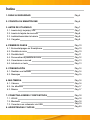 3
3
-
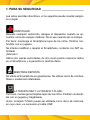 4
4
-
 5
5
-
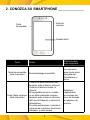 6
6
-
 7
7
-
 8
8
-
 9
9
-
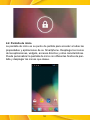 10
10
-
 11
11
-
 12
12
-
 13
13
-
 14
14
-
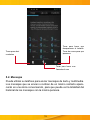 15
15
-
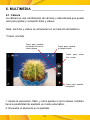 16
16
-
 17
17
-
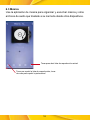 18
18
-
 19
19
-
 20
20
-
 21
21
-
 22
22
-
 23
23
-
 24
24
AIRIS TM570 Manual de usuario
- Tipo
- Manual de usuario
- Este manual también es adecuado para
Artículos relacionados
-
AIRIS TM570 Guía del usuario
-
AIRIS TM350 El manual del propietario
-
AIRIS TM475 El manual del propietario
-
AIRIS TM450 El manual del propietario
-
AIRIS TM475 El manual del propietario
-
AIRIS TM485 El manual del propietario
-
AIRIS TM420 El manual del propietario
-
AIRIS TM45 Q Instrucciones de operación
-
AIRIS TM50 Q Instrucciones de operación
-
AIRIS DC61 Manual de usuario